访问系统
- 访问 Historian 的 配置中心。
-
在导航部分中,选择您要访问的系统。
这将显示系统属性部分,其中显示以下信息。
表 1. 采集器总量和利用率 字段 描述 采集器总量 这是一个绘制处于每种状态(例如正在运行、已停止)的采集器总量的图表。 写入缓存访问率 写入缓存的访问率,以占总写入次数的百分比来表示。在系统层,此值的计算方法为系统中单个服务器的相应值平均数。 它可以衡量系统在收集数据时的效率。通常来说,此值应该在 95 到 99.99% 之间。如果数据在广泛的范围内快速更改,但是由于当前值与最近缓存的值不同而出现命中百分比严重下降。更多的常规采样可以提升命中百分比。混乱的数据也会降低命中率。
存档压缩 存档数据压缩的当前结果。在系统层,此值的计算方法为系统中单个服务器的相应值平均数。 如果此值为零,则表示存档压缩无效或已关闭。要提升数据压缩的结果,应该提升标签部分中单个标签上的存档压缩死区的值以激活压缩。
在计算存档压缩的结果时,Historian 将会计算内部系统标签的数量和数据源标签的数量。因此,在处理非常少数量的标签并在数据源标签上禁用了压缩时,此字段可能指示非零的值。如果使用真实的标签数量,但系统标签在总标签数量中占比非常小,那么在计算整个系统上的存档压缩效果时不会引起严重错误。
写入线程使用率 系统当前正在使用的写入线程所占的百分比。在系统层,此值的计算方法为系统中单个服务器的相应值平均数。 读取线程使用率 系统当前正在使用的读取线程所占的百分比。在系统层,此值的计算方法为系统中单个服务器的相应值平均数。 无序写入率 每分钟的无序事件数量。在系统层,此值的计算方法为系统中单个服务器的相应值总和。 使用率 使用的存档磁盘空间所占的比率。在系统层,此值的计算方法为系统中单个服务器的相应值总和。 如果此值过高,可以通过降低选定标签或数据点上的轮询速度来减少,或者通过增加对数据的过滤来减少(扩大压缩死区以提高压缩比)。
失败写入比率 每分钟写入失败的样本量数量。在系统层,此值的计算方法为系统中单个服务器的相应值总和。 由于失败的样本是系统故障的衡量指标,或者是脱机存档问题的指标,因此该值应为零。如果发现非零值,请调查问题原因并采取纠正措施。
如果写入样本失败,Historian 还会生成消息。请注意,对于与标签关联的失败写入的后续操作,每个标签仅显示一次消息。例如,如果此字段中显示的数字是 20,但所有这些失败都与一个 Historian 标签相关,那么在该 Historian 标签恢复正常之前,您只会收到一条消息。
表 2. 报警和事件 字段 描述 报警速率 Historian 接收报警和事件数据的速率。仅当您同时存档报警和事件数据时,才会显示此数据。 表 3. 许可证 字段 描述 Historian 标签 软件密钥和许可证授权给此 Historian 安装的标签数量。 注: 如果此字段显示 100 个标签而获得许可的用户数量是 1,那么您可能是在演示模式下运行并且可能错误地安装了许可证密钥。用户 当前已登录并访问了系统的用户数量。 数据存储区 系统中数据存储区的数量。 表 4. 关系图 名称 描述 读取样本率 每分钟每个样本在系统中所有服务器上的平均读取采样率趋势。通过在图形右上角选择下拉列表框,可以更改持续时间。 接收速率 最近一段时间内,每分钟接收样本的速率的趋势。通过在图形右上角选择下拉列表框,可以更改持续时间。 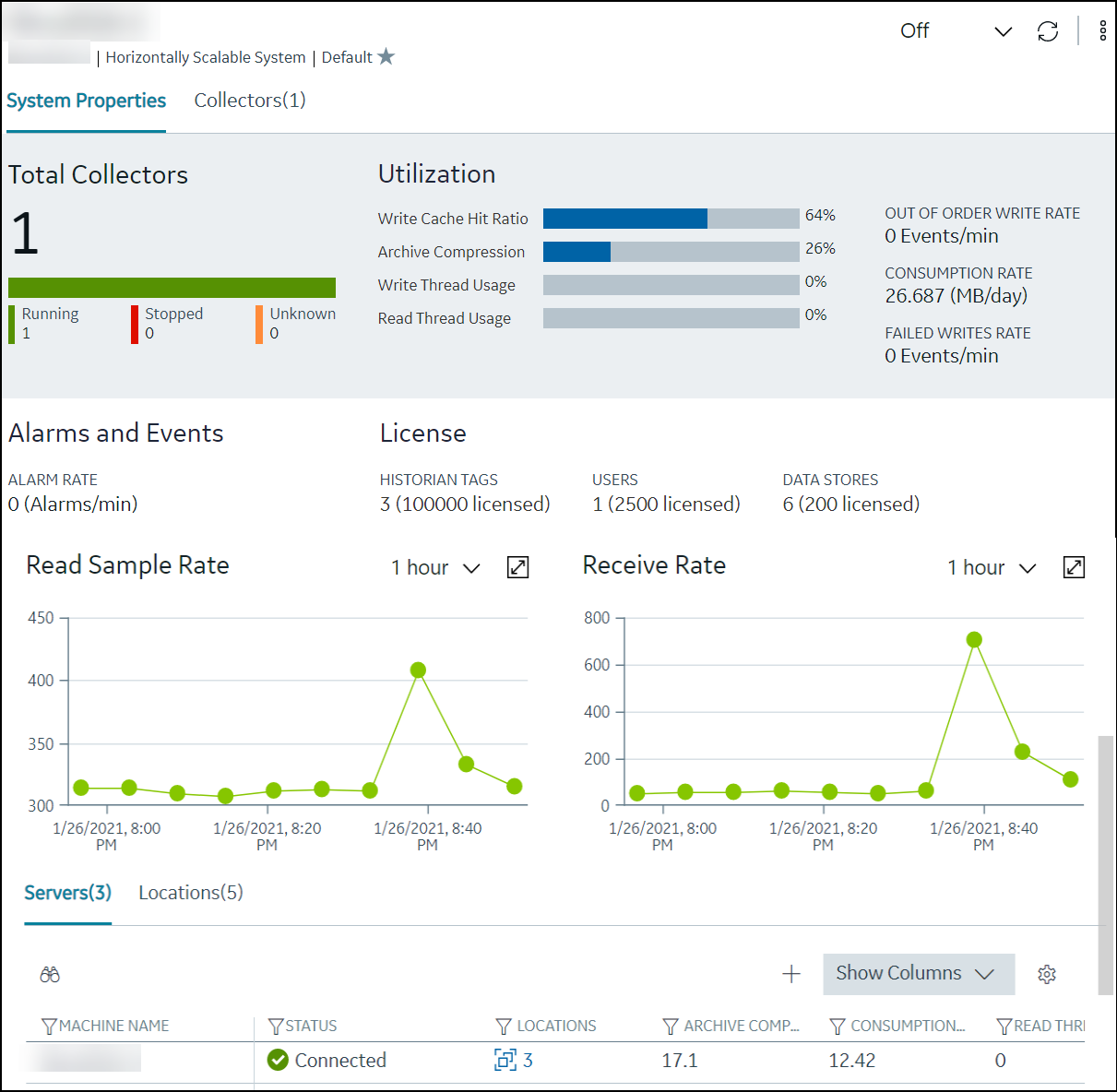 服务器子部分包含系统中分布式/镜像服务器的列表,以及状态、每个服务器中的位置数和一些其他详细信息。提示: 如果在位置列中选择值,将会显示位置数、服务器中的分布式和镜像位置列表。如果选择一个行,详细信息部分中将会显示相同的信息。通过选择
服务器子部分包含系统中分布式/镜像服务器的列表,以及状态、每个服务器中的位置数和一些其他详细信息。提示: 如果在位置列中选择值,将会显示位置数、服务器中的分布式和镜像位置列表。如果选择一个行,详细信息部分中将会显示相同的信息。通过选择 ,可以在表中添加、移除或冻结列。位置子部分包含系统中的分布式位置和镜像位置的列表。此子部分仅对可以水平扩展的系统显示。对于每个位置,您可以访问服务器计算机名称和数据存储区列表。同样,对于每个镜像位置,您可以访问组中的服务器计算机和数据存储区的编号。此外,还会显示系统中的默认位置和数据存储区。您可以更改这些默认设置。提示: 如果选择这些编号,将会分别显示组中的服务器计算机和数据存储区列表。如果选择一个行,详细信息部分中将会显示相同的信息。
,可以在表中添加、移除或冻结列。位置子部分包含系统中的分布式位置和镜像位置的列表。此子部分仅对可以水平扩展的系统显示。对于每个位置,您可以访问服务器计算机名称和数据存储区列表。同样,对于每个镜像位置,您可以访问组中的服务器计算机和数据存储区的编号。此外,还会显示系统中的默认位置和数据存储区。您可以更改这些默认设置。提示: 如果选择这些编号,将会分别显示组中的服务器计算机和数据存储区列表。如果选择一个行,详细信息部分中将会显示相同的信息。